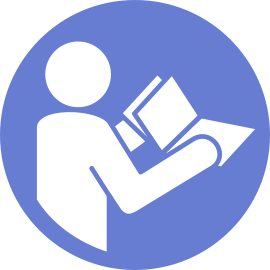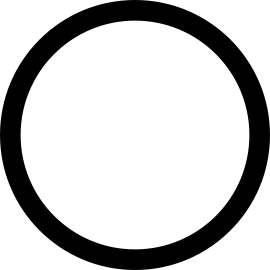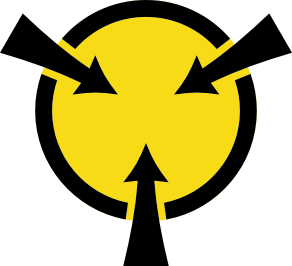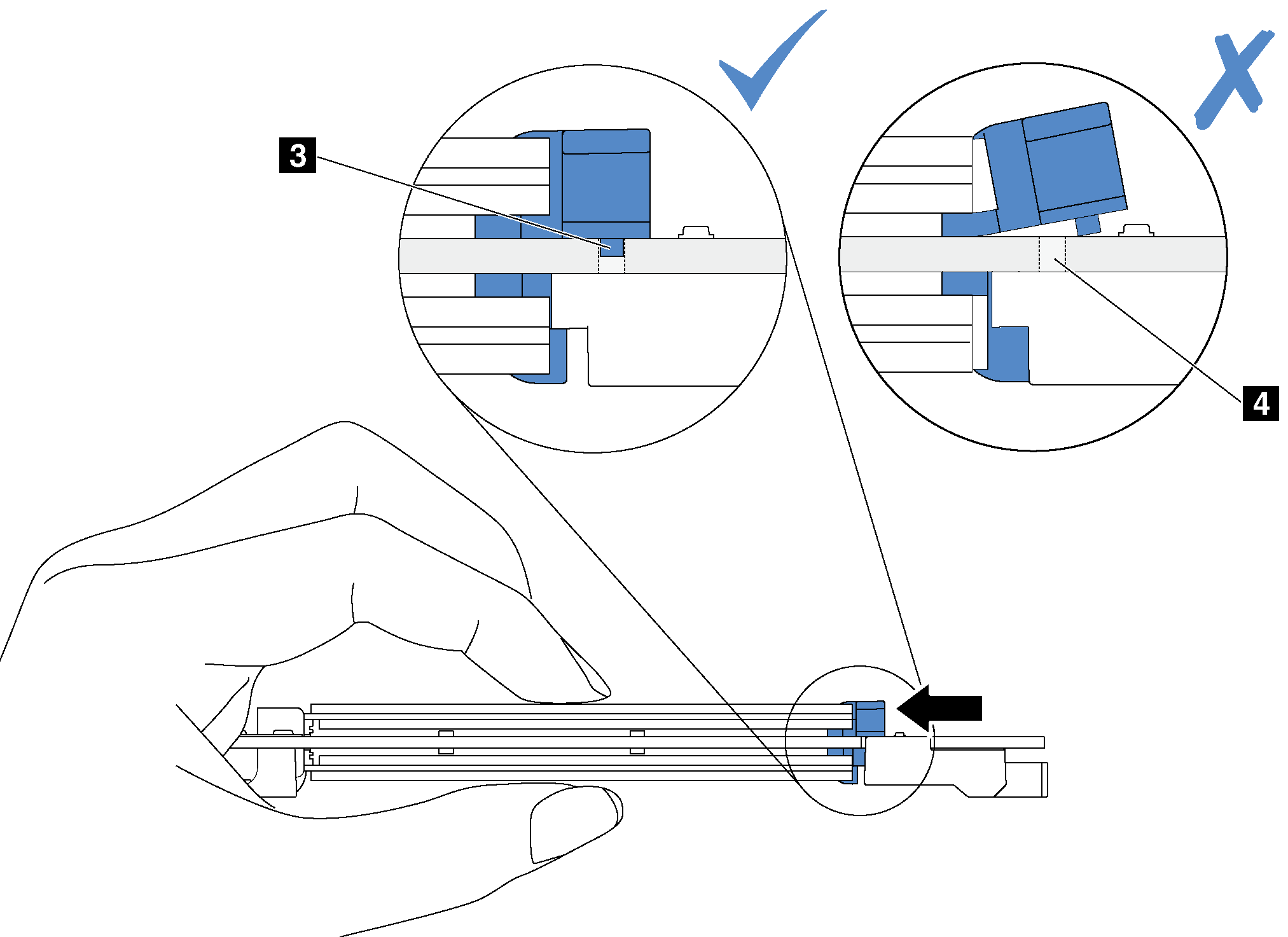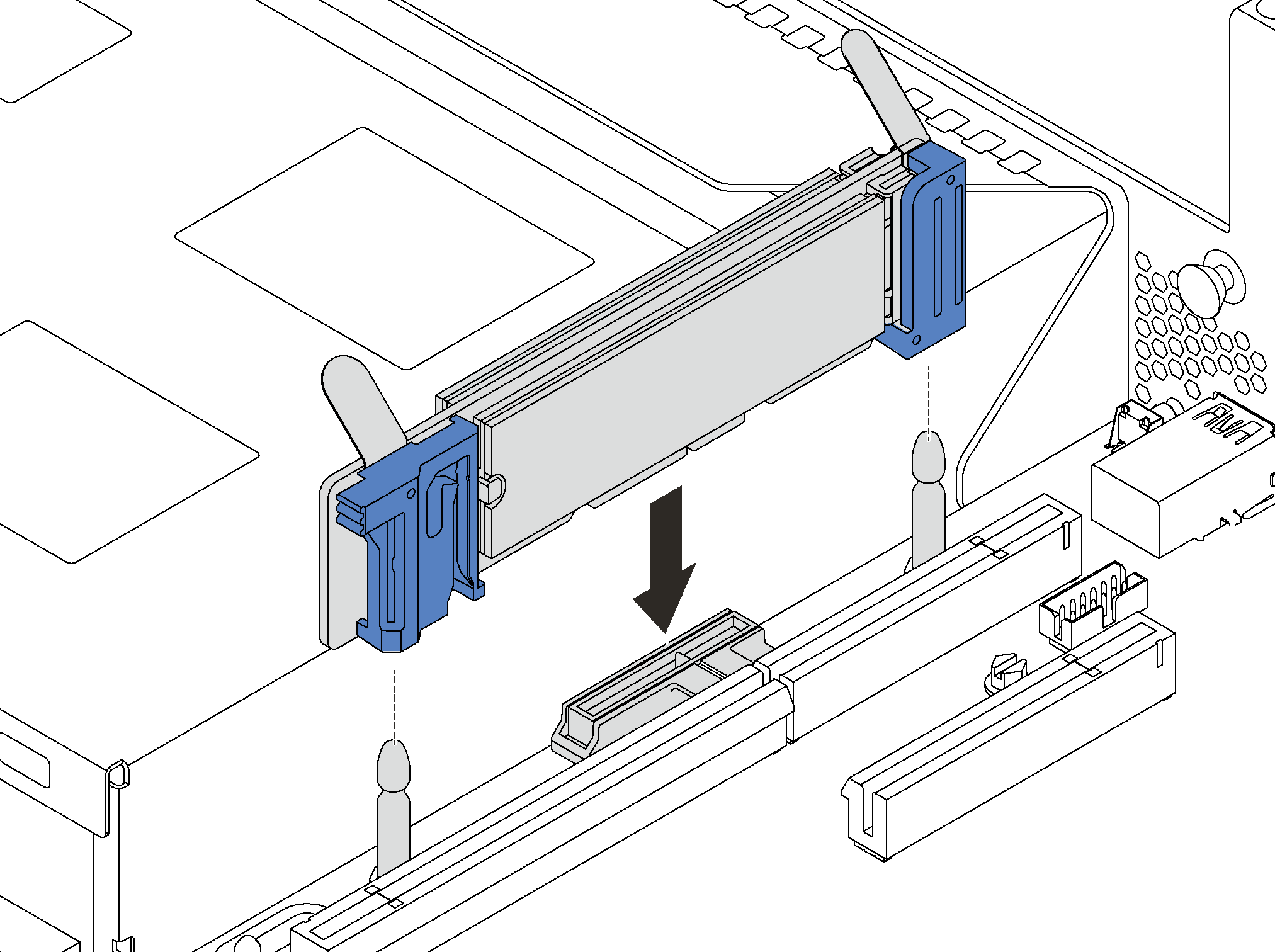M.2 백플레인 및 M.2 드라이브 설치
이 정보를 사용하여 M.2 백플레인 및 M.2 드라이브를 설치하십시오.
M.2 백플레인 및 M.2 드라이브를 설치하기 전에 다음을 수행하십시오.
새 M.2 백플레인 및 M.2 드라이브가 들어 있는 정전기 방지 포장재를 서버 외부의 도포되지 않은 표면에 대십시오. 그런 다음 포장재에서 새 M.2 백플레인 및 M.2 드라이브를 꺼내 정전기 방지 표면에 놓으십시오.
설치하려는 새 M.2 드라이브의 특정 크기를 수용할 수 있도록 M.2 백플레인의 고정장치를 조정하십시오. M.2 백플레인의 고정장치 조정의 내용을 참조하십시오.
- M.2 백플레인의 양쪽에 있는 커넥터의 위치를 확인하십시오.주
일부 M.2 백플레인은 두 개의 동일한 M.2 드라이브를 지원합니다. 두 개의 M.2 드라이브가 설치되는 경우 고정장치를 앞으로 밀 때 M.2 드라이브를 둘 다 맞추고 지지해서 M.2 드라이브를 고정하십시오.
슬롯 0에 M.2 드라이브를 먼저 설치하십시오.
그림 1. M.2 드라이브 슬롯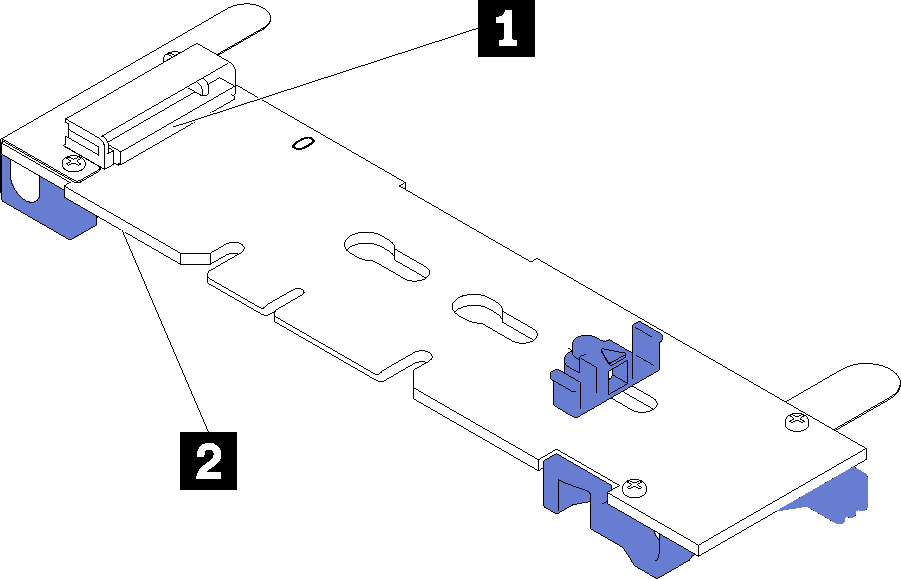
- 1 슬롯 0
- 2 슬롯 1
M.2 백플레인 및 M.2 드라이브를 설치하려면 다음 단계를 완료하십시오.
그림 2. M.2 드라이브 설치
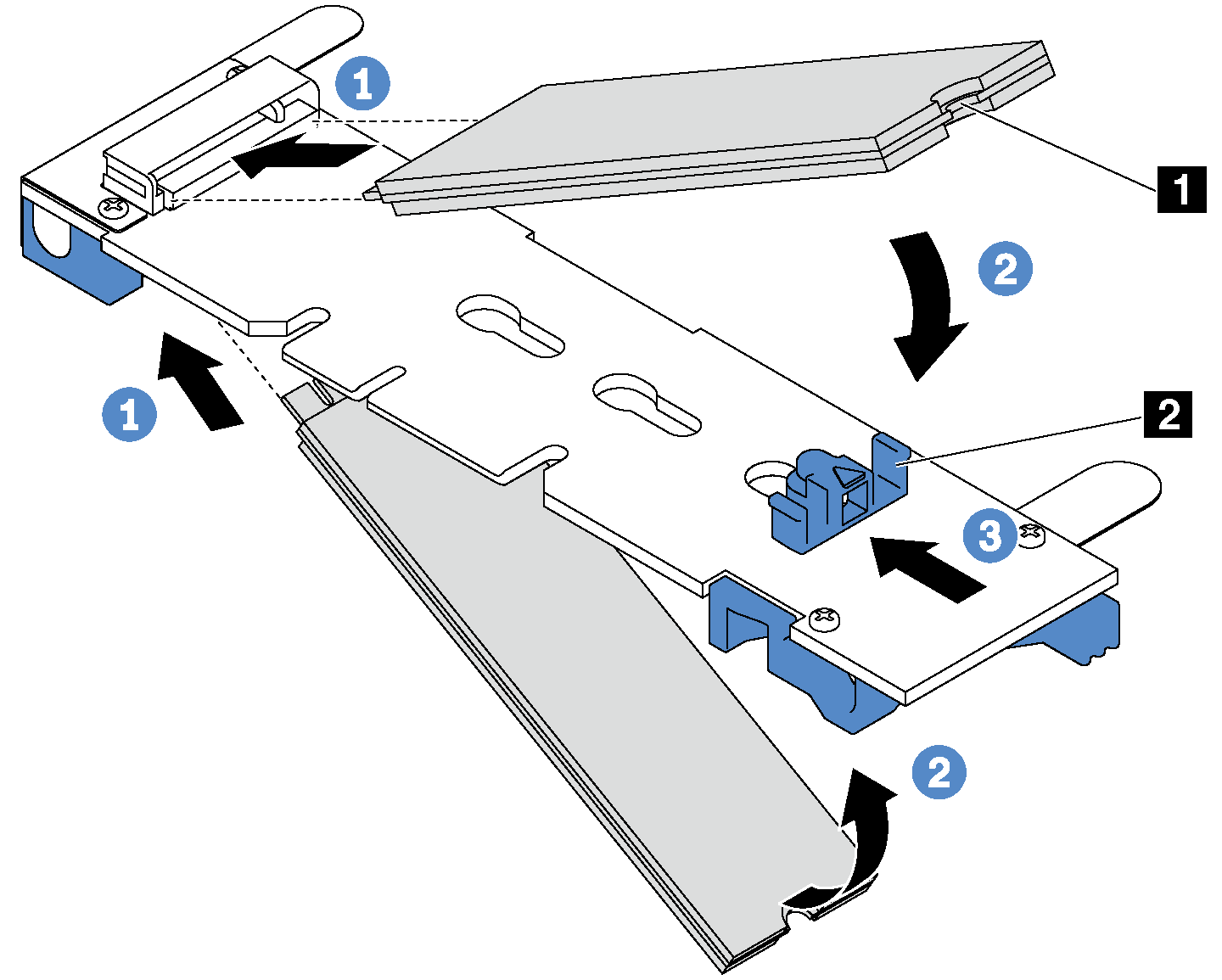
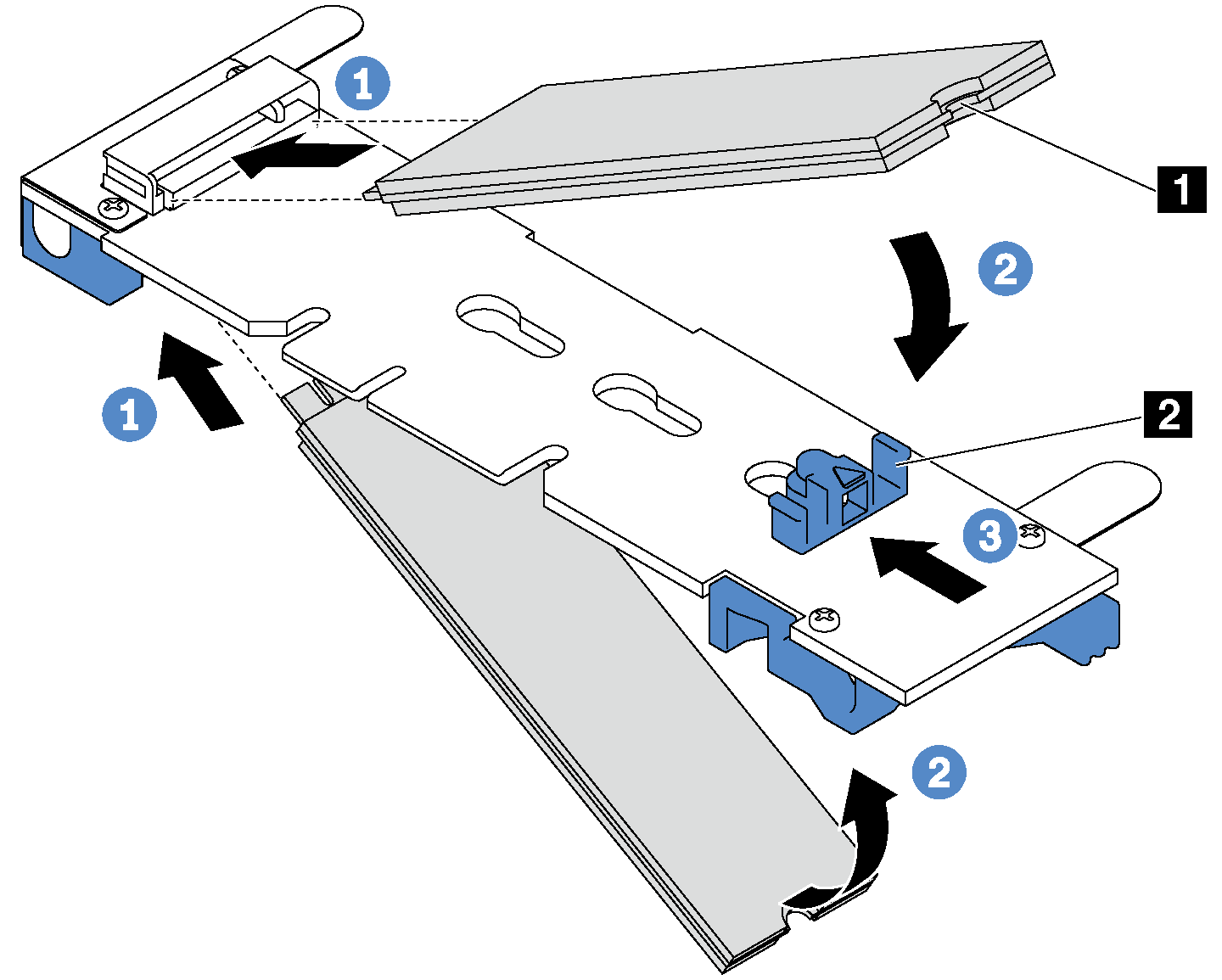
3.5인치 핫 스왑 드라이브가 12개 있는 서버 모델에서 480GB M.2 드라이브를 설치하는 경우 적절한 공기 흐름을 위해 M.2 드라이브 공기 조절 장치를 설치하십시오.
그림 5. M.2 드라이브 공기 조절 장치 설치 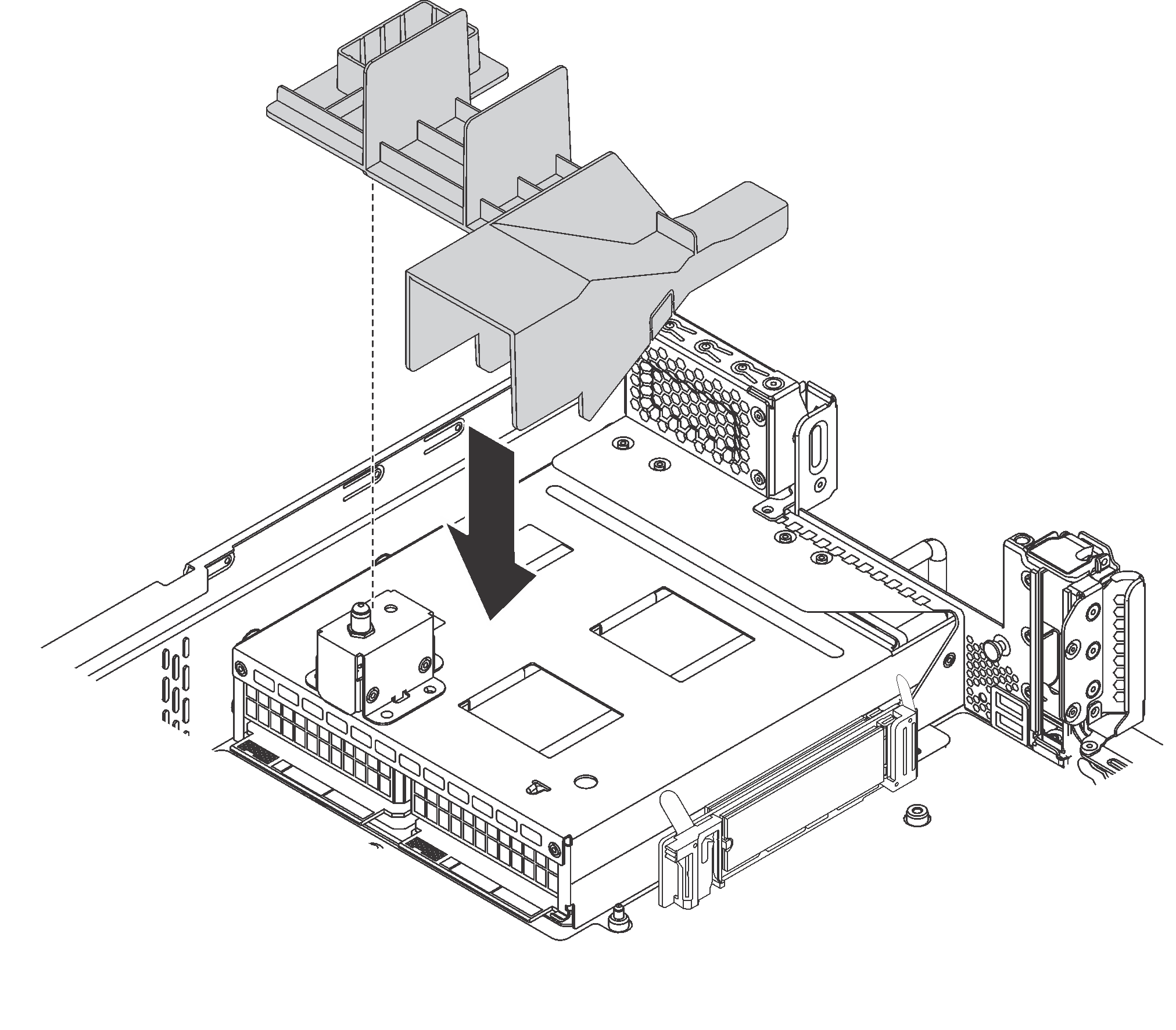
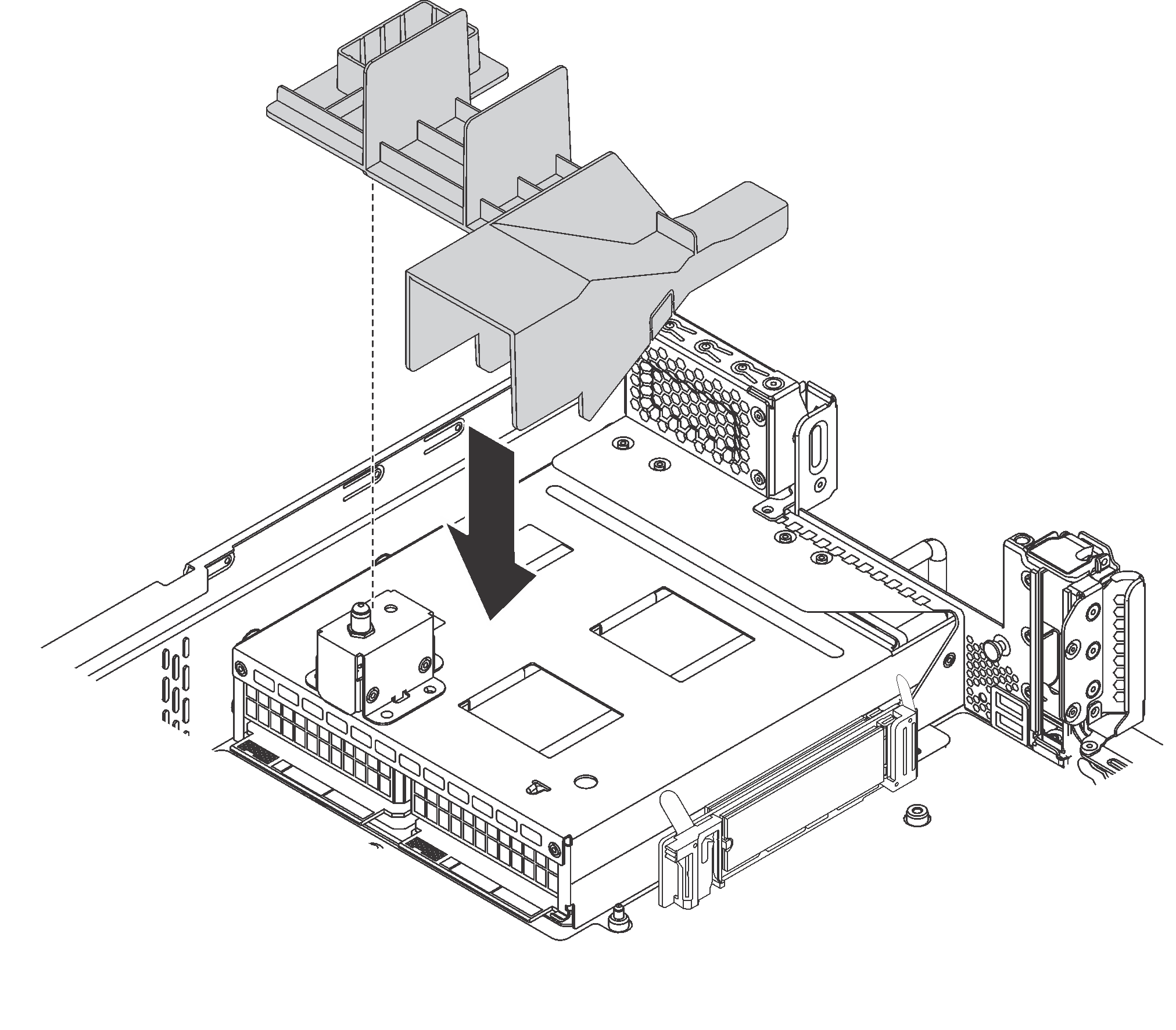
피드백 보내기